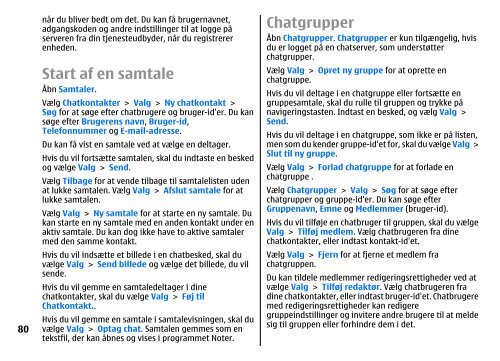Brugervejledning til E51 - Nokia
Brugervejledning til E51 - Nokia
Brugervejledning til E51 - Nokia
You also want an ePaper? Increase the reach of your titles
YUMPU automatically turns print PDFs into web optimized ePapers that Google loves.
80<br />
når du bliver bedt om det. Du kan få brugernavnet,<br />
adgangskoden og andre inds<strong>til</strong>linger <strong>til</strong> at logge på<br />
serveren fra din tjenesteudbyder, når du registrerer<br />
enheden.<br />
Start af en samtale<br />
Åbn Samtaler.<br />
Vælg Chatkontakter > Valg > Ny chatkontakt ><br />
Søg for at søge efter chatbrugere og bruger-id'er. Du kan<br />
søge efter Brugerens navn, Bruger-id,<br />
Telefonnummer og E-mail-adresse.<br />
Du kan få vist en samtale ved at vælge en deltager.<br />
Hvis du vil fortsætte samtalen, skal du indtaste en besked<br />
og vælge Valg > Send.<br />
Vælg Tilbage for at vende <strong>til</strong>bage <strong>til</strong> samtalelisten uden<br />
at lukke samtalen. Vælg Valg > Afslut samtale for at<br />
lukke samtalen.<br />
Vælg Valg > Ny samtale for at starte en ny samtale. Du<br />
kan starte en ny samtale med en anden kontakt under en<br />
aktiv samtale. Du kan dog ikke have to aktive samtaler<br />
med den samme kontakt.<br />
Hvis du vil indsætte et billede i en chatbesked, skal du<br />
vælge Valg > Send billede og vælge det billede, du vil<br />
sende.<br />
Hvis du vil gemme en samtaledeltager i dine<br />
chatkontakter, skal du vælge Valg > Føj <strong>til</strong><br />
Chatkontakt..<br />
Hvis du vil gemme en samtale i samtalevisningen, skal du<br />
vælge Valg > Optag chat. Samtalen gemmes som en<br />
tekstfil, der kan åbnes og vises i programmet Noter.<br />
Chatgrupper<br />
Åbn Chatgrupper. Chatgrupper er kun <strong>til</strong>gængelig, hvis<br />
du er logget på en chatserver, som understøtter<br />
chatgrupper.<br />
Vælg Valg > Opret ny gruppe for at oprette en<br />
chatgruppe.<br />
Hvis du vil deltage i en chatgruppe eller fortsætte en<br />
gruppesamtale, skal du rulle <strong>til</strong> gruppen og trykke på<br />
navigeringstasten. Indtast en besked, og vælg Valg ><br />
Send.<br />
Hvis du vil deltage i en chatgruppe, som ikke er på listen,<br />
men som du kender gruppe-id'et for, skal du vælge Valg ><br />
Slut <strong>til</strong> ny gruppe.<br />
Vælg Valg > Forlad chatgruppe for at forlade en<br />
chatgruppe .<br />
Vælg Chatgrupper > Valg > Søg for at søge efter<br />
chatgrupper og gruppe-id'er. Du kan søge efter<br />
Gruppenavn, Emne og Medlemmer (bruger-id).<br />
Hvis du vil <strong>til</strong>føje en chatbruger <strong>til</strong> gruppen, skal du vælge<br />
Valg > Tilføj medlem. Vælg chatbrugeren fra dine<br />
chatkontakter, eller indtast kontakt-id'et.<br />
Vælg Valg > Fjern for at fjerne et medlem fra<br />
chatgruppen.<br />
Du kan <strong>til</strong>dele medlemmer redigeringsrettigheder ved at<br />
vælge Valg > Tilføj redaktør. Vælg chatbrugeren fra<br />
dine chatkontakter, eller indtast bruger-id'et. Chatbrugere<br />
med redigeringsrettigheder kan redigere<br />
gruppeinds<strong>til</strong>linger og invitere andre brugere <strong>til</strong> at melde<br />
sig <strong>til</strong> gruppen eller forhindre dem i det.